Monitore a saúde e alertas no Azure Stack Hub
O Azure Stack Hub inclui recursos de monitoramento de infraestrutura que ajudam você a exibir a integridade e os alertas de uma região do Azure Stack Hub. O bloco de Gerenciamento de região lista todas as regiões implantadas do Azure Stack Hub. Ele é fixado por padrão no portal do administrador para a Assinatura do Provedor Padrão. O bloco mostra o número de alertas críticos e de avisos ativos para cada região. O bloco é seu ponto de entrada na funcionalidade de alerta e integridade do Azure Stack Hub.
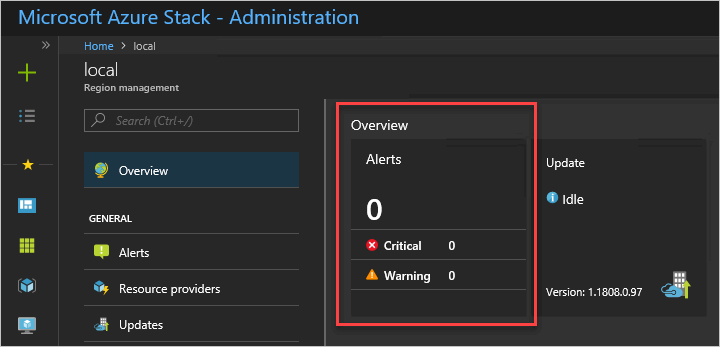
Entender a integridade no Azure Stack Hub
O provedor de recursos de integridade gerencia os alertas e a integridade. Os componentes de infraestrutura do Azure Stack Hub se registram no provedor de recursos de integridade durante a implantação e a configuração do Azure Stack Hub. Esse registro permite a exibição de alertas e de integridade de cada componente. A integridade no Azure Stack Hub é um conceito simples. Se existirem alertas para uma instância registrada de um componente, o estado de integridade desse componente refletirá a pior severidade do alerta ativo: aviso ou crítico.
Definição de severidade do alerta
O Azure Stack Hub gera alertas com apenas duas severidades: aviso e crítico.
Aviso
Um operador pode resolver o alerta de aviso de maneira agendada. O alerta normalmente não afeta as cargas de trabalho do usuário.Crítico
Um operador deve abordar o alerta crítico com urgência. Esses alertas indicam problemas que afetam atualmente ou que em breve afetarão os usuários do Azure Stack Hub.
Exibir e gerenciar o estado de integridade do componente
Você pode exibir o estado de integridade dos componentes no portal do administrador e por meio da API REST e do PowerShell.
Para exibir o estado de integridade no portal, clique na região que você deseja exibir no bloco Gerenciamento de Região. Você pode exibir o estado de integridade das funções de infraestrutura e dos provedores de recursos.
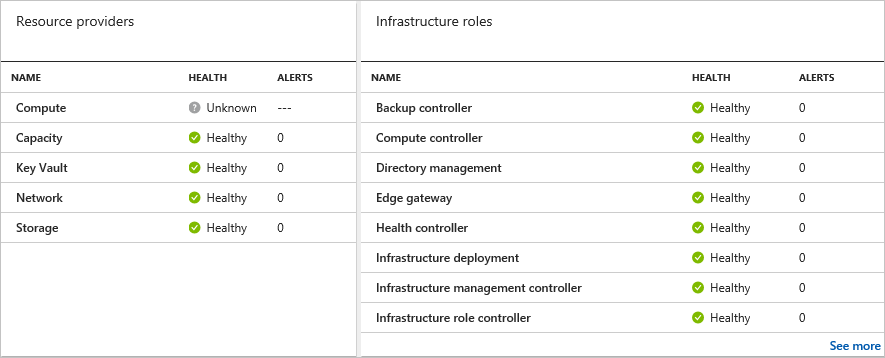
Você pode clicar em um provedor de recursos ou função de infraestrutura para exibir informações mais detalhadas.
Aviso
Se você clicar em uma função de infraestrutura e clicar na instância de função, haverá opções para Iniciar, Reiniciar ou Desligar. Não use essas ações ao aplicar atualizações a um sistema integrado. Além disso, não use essas opções em um ambiente do ASDK (Azure Stack Development Kit). Essas opções são projetadas apenas para um ambiente de sistemas integrados, em que há mais de uma instância de função por função de infraestrutura. Reiniciar uma instância de função (especialmente AzS-Xrp01) no ASDK causa instabilidade do sistema. Para obter assistência para solução de problemas, poste seu problema no fórum do Azure Stack Hub.
Exibir alertas
A lista de alertas ativos para cada região do Azure Stack Hub está disponível diretamente na folha Gerenciamento de região. O primeiro bloco na configuração padrão é o de Alertas, que exibe um resumo dos alertas críticos e de aviso para a região. Você pode fixar o bloco de Alertas, como qualquer outro bloco nessa folha, no painel para acesso rápido.
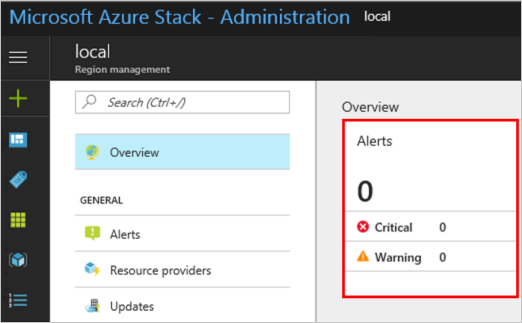
Para exibir uma lista de todos os alertas ativos da região, selecione a parte superior do bloco Alertas. Para exibir uma lista filtrada de alertas (Crítico ou Aviso), selecione o item de linha Crítico ou Aviso dentro do bloco.
A folha Alertas dá suporte à capacidade de filtrar em status (Ativo ou Fechado) e severidade (Crítico ou Aviso). A exibição padrão apresenta todos os alertas ativos. Todos os alertas fechados são removidos do sistema após sete dias.
Observação
Se um alerta permanecer ativo, mas não tiver sido atualizado em mais de um dia, você poderá executar Test-AzureStack e fechar o alerta se nenhum problema for relatado.
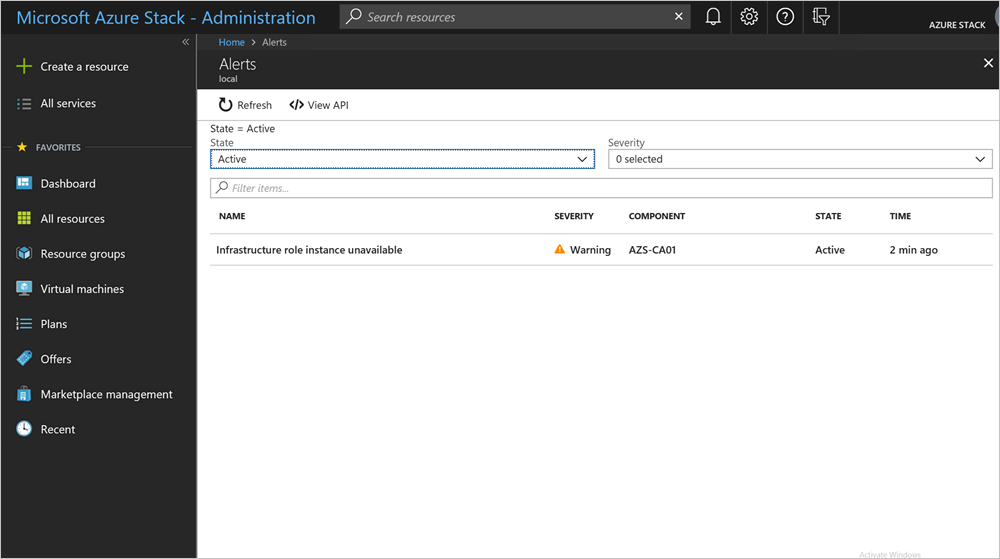
A ação Exibir API apresenta a API REST que foi usada para gerar a exibição da lista. Essa ação fornece uma maneira rápida de se familiarizar com a sintaxe da API REST que você pode usar para consultar alertas. Você pode usar essa API na automação ou para integração com suas soluções existentes de monitoramento, relatórios e tíquetes do datacenter.
Você pode clicar em um alerta específico para exibir os detalhes do alerta. Os detalhes do alerta mostram todos os campos associados ao alerta e permitem a navegação rápida para o componente afetado e a origem do alerta. Por exemplo, o alerta a seguir ocorrerá se uma das instâncias de função da infraestrutura ficar offline ou não estiver acessível.
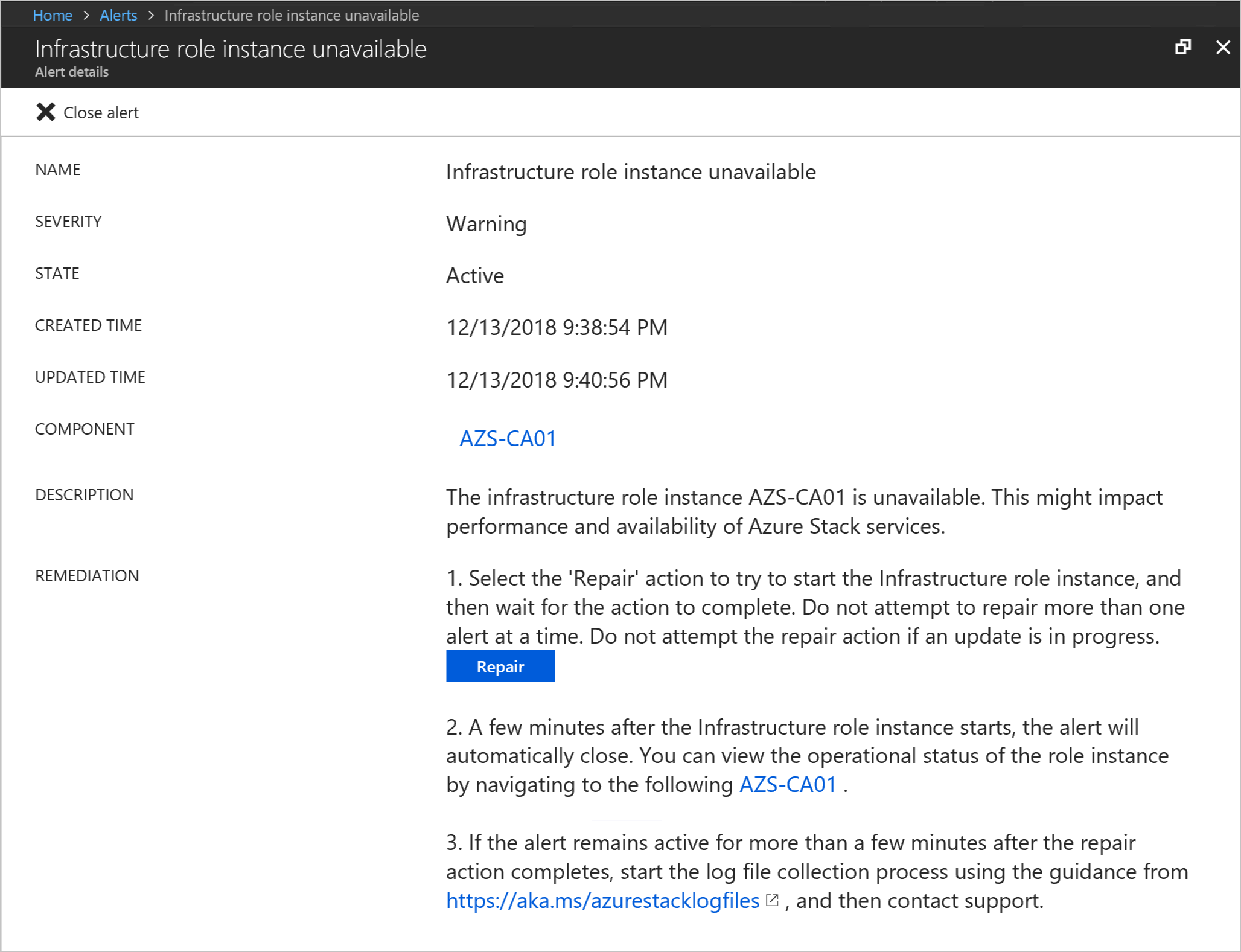
Correção de alerta
Correção automatizada
Alguns alertas dão suporte a uma opção Reparar , conforme mostrado na imagem anterior. Quando selecionada, a ação Reparar executa etapas específicas do alerta para tentar resolve o problema. Depois de selecionada, o status da ação Reparar está disponível como uma notificação do portal.
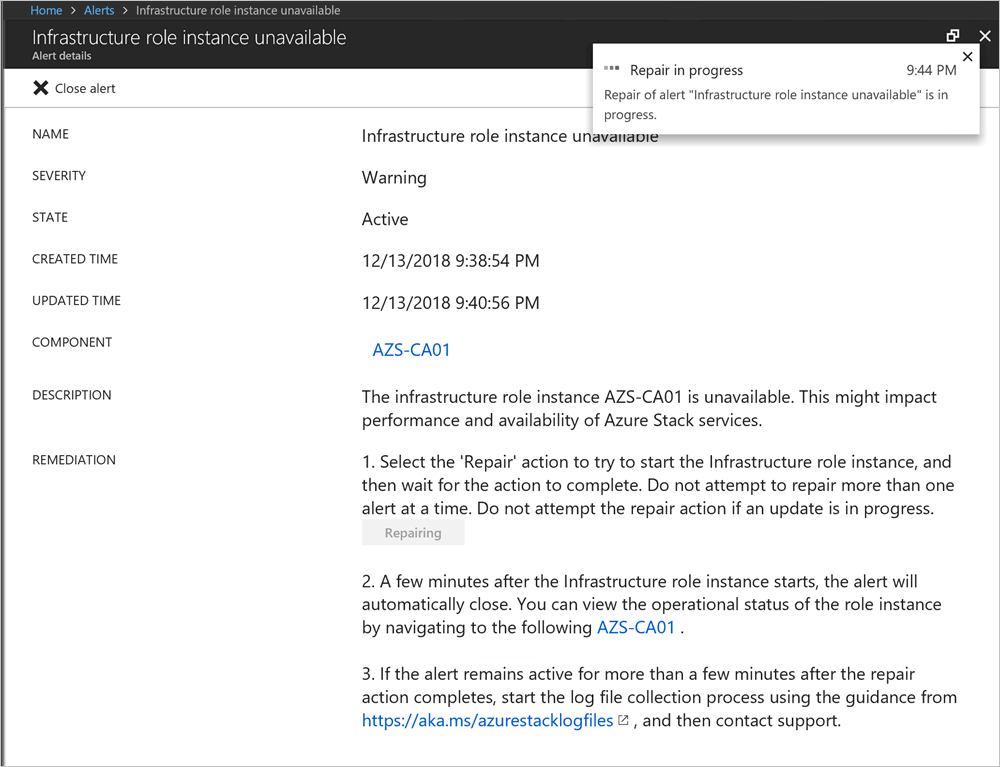
A ação Reparar relatará conclusão bem-sucedida ou falha ao concluir a ação na mesma folha de notificação do portal. Se uma ação Reparar falhar para um alerta, você poderá executar novamente a ação Reparar nos detalhes do alerta. Se a ação Reparar for concluída com êxito, não execute novamente a ação Reparar . Depois que a instância da função de infraestrutura estiver online novamente, esse alerta será fechado automaticamente.
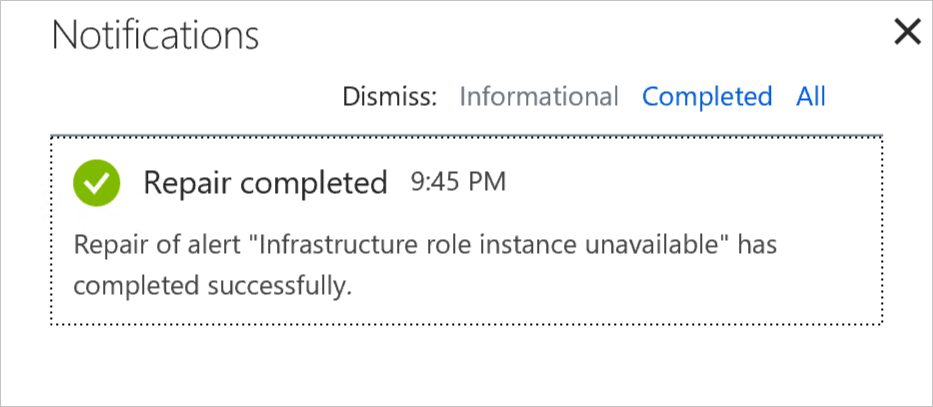
Correção manual
Se não houver suporte para a opção Reparar , siga o conjunto completo de instruções de correção fornecidas no alerta. Por exemplo, as etapas internas de correção de expiração do certificado orientarão você pelo processo de rotação de segredo:
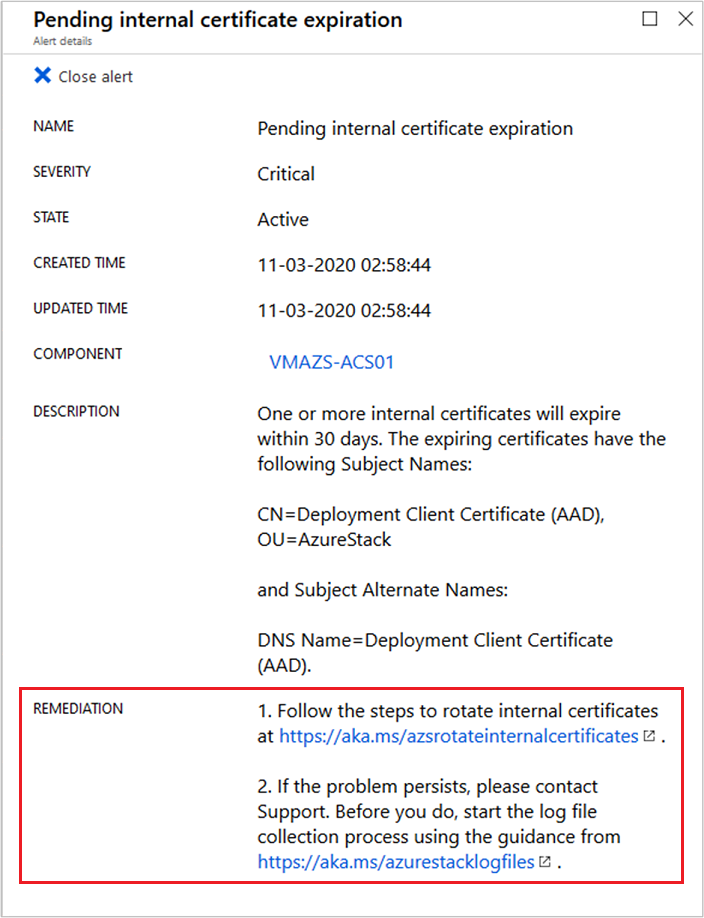
Fechamento de alerta
Muitos, mas não todos os alertas, serão fechados automaticamente quando o problema subjacente for resolvido. Os alertas que fornecem um botão de ação reparar serão fechados automaticamente se o Azure Stack Hub resolver o problema. Para todos os outros alertas, selecione Fechar Alerta depois de executar as etapas de correção. Se o problema persistir, o Azure Stack Hub gerará um novo alerta. Se você resolve o problema, o alerta permanecerá fechado e não exigirá mais etapas.
Próximas etapas
Comentários
Em breve: Ao longo de 2024, eliminaremos os problemas do GitHub como o mecanismo de comentários para conteúdo e o substituiremos por um novo sistema de comentários. Para obter mais informações, consulte https://aka.ms/ContentUserFeedback.
Enviar e exibir comentários de